
Mac OS 上的 MetaTrader 4
简介
Apple 产品已经变得非常流行。 MetaQuotes Software Corp. 密切关注着 IT 行业的进展,已经为基于 iOS 的设备发布了专门的移动应用程序,包括适用于 iPhone 的 MetaTrader 4 和适用于 iPhone 的 MetaTrader 5。
本文中,你将学会如何在 Apple 的流行操作系统上使用 MetaTrader 4。
安装 MetaTrader 4
安装 MetaTrader 4 最简单的方法是从官方网站下载现成的 MetaTrader 4 包。以类似于任何其他应用程序的方式安装平台。
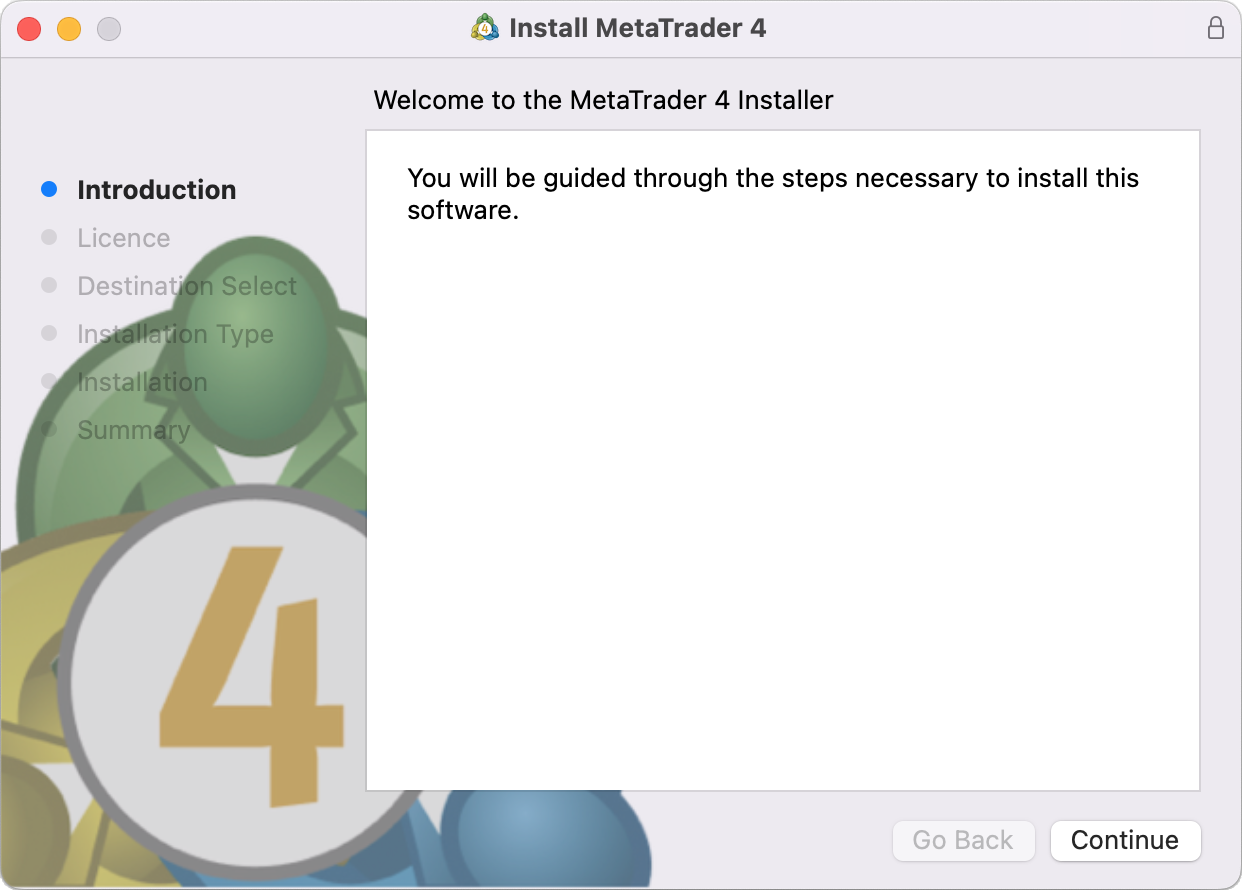
MetaTrader for MacOS 支持 Apple M2 芯片,可在任何系统版本(包括Ventura)上可靠工作。
如果由于某种原因这不适合你,下面是在你的 Mac 上启动 MetaTrader 4 平台的另一种方法。
在 Mac OS 上安装 Wine
Wine 是一款免费的软件,可以使基于 Unix 系统的用户运行为 Microsoft Windows 系统开发的应用程序。 在 Wine 的所有版本中,有一个为 Mac OS 开发的版本。请注意,Wine 并非一款完全稳定的应用程序。 因此,在 Wine 下打开的应用程序的某些功能可能运行不正常或是根本不运行。
对于在 Mac OS 上的安装,我们推荐使用免费的应用程序 PlayOnMac。 PlayOnMac 是一款基于 Wine 的软件,便于在 Mac OS 上安装 Windows 的应用程序。
安装 PlayOnMac
为了安装 PlayOnMac,打开该程序的官方网站,前往下载区并单击下载最新版本的链接。
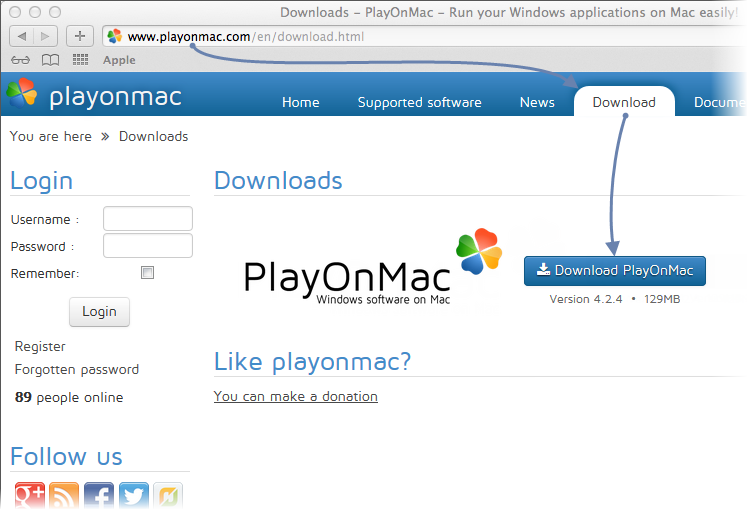
下载了 DMG 程序包以后,从你系统的“下载”区将其启动。
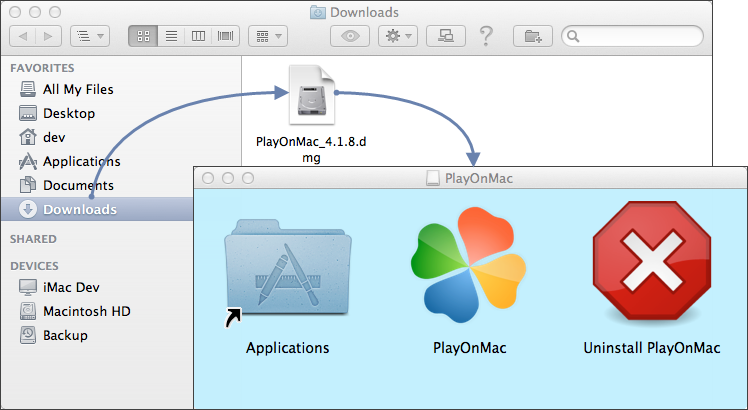
将出现 PlayOnMac 的首次启动窗口。 单击“下一步”后,安装程序将开始检查并安装工作所需的各种组件。
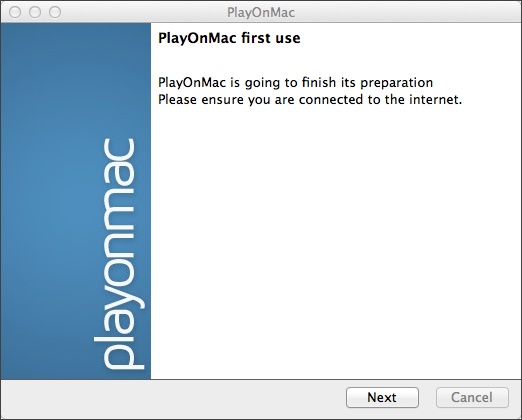
第一个必要的组件是 XQuartz。 有一款为了在 Mac OS 上使用 X Window System 的软件。 X Window System 提供了标准工具和协议,用于在类似 Unix 的 OS 系统中建立图形用户界面。
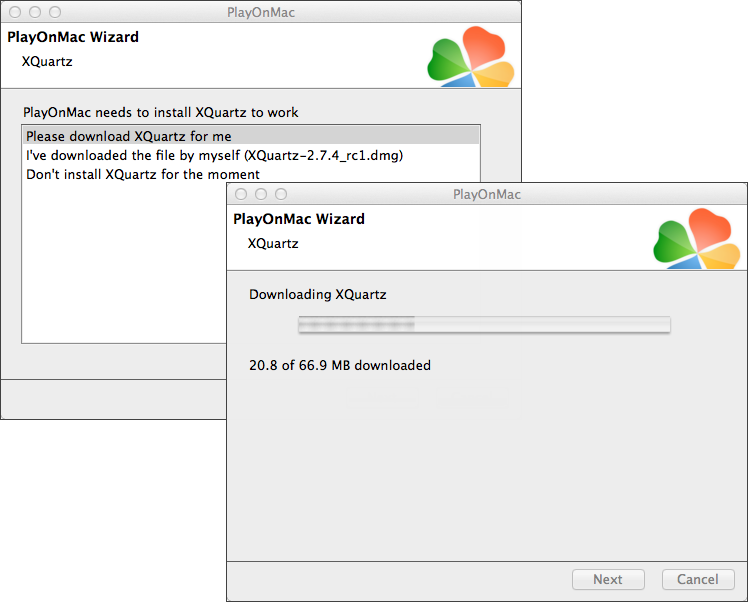
XQuartz 的安装分为几个阶段进行。 首先,你应该阅读重要的信息(自述文件)并接受许可条件。
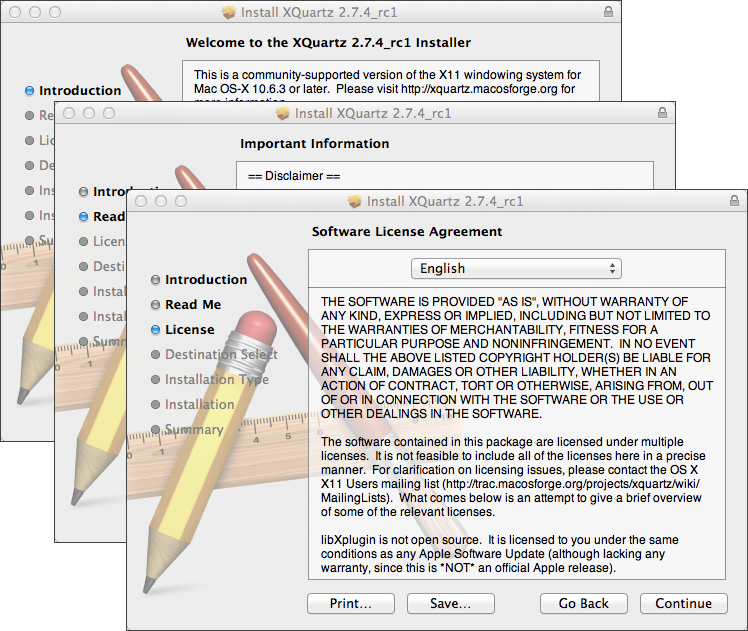
开始安装前,Mac OS 安全系统会要求你输入账户密码:
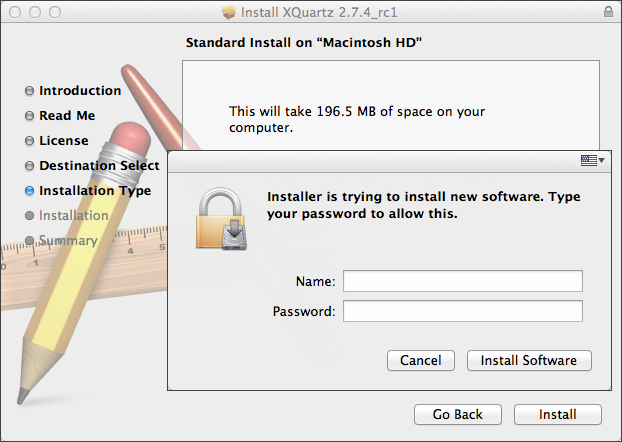
等待安装完成。 为了使改动生效,你应该重启电脑。
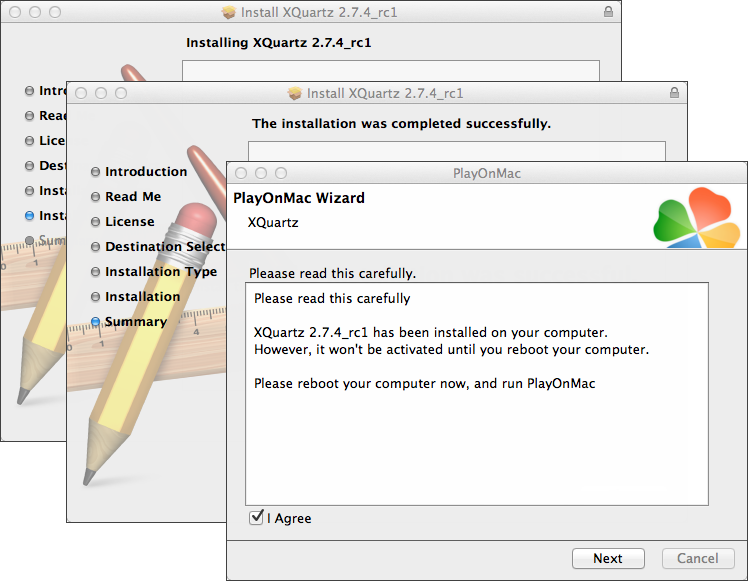
重启电脑后,从“下载”文件夹的安装程序文件再次启动 PlayOnMac。 将再次出现首次启动窗口。 这次,安装程序将主动安装正确运行所需的 MS Windows 字体。
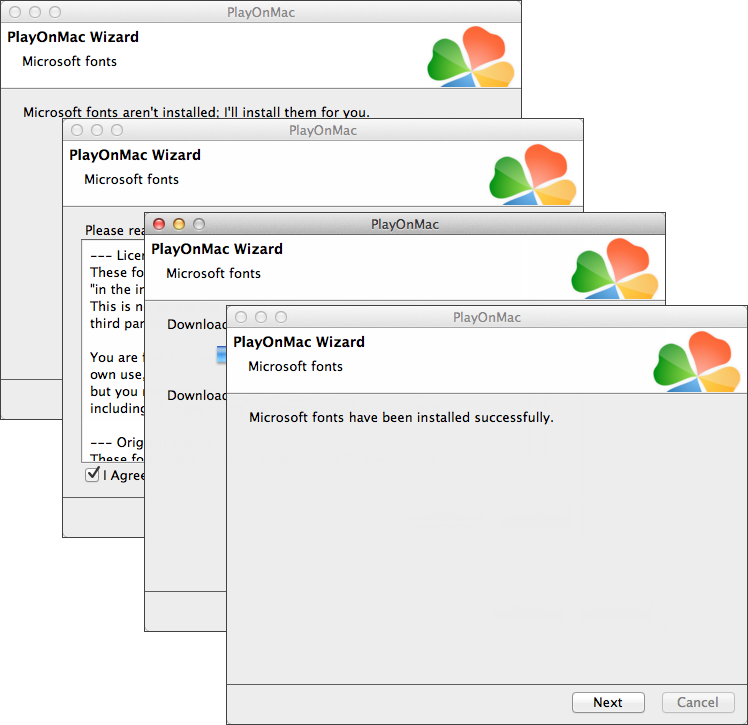
接受许可协议条件并等待至安装完成。 之后,就可以使用 PlayOnMac 了。 将出现它的主窗口:
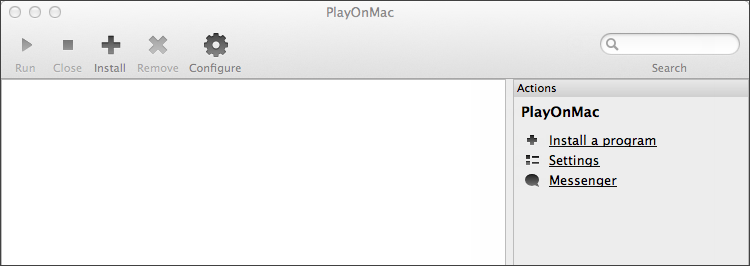
更新 Wine
Wine v. 1.4 跟 PlayOnMac 一起安装。 Wine 1.4.1 是当前最新的稳定版本。 Wine 1.5.21 测试版本包含了很多改进,也可以下载。 但是,它的稳定性较差。 建议安装最新版本的 Wine。
要将 Wine 更新至最新版本,打开 PlayOnMac 上方的菜单并选择“管理 Wine 的版本”:
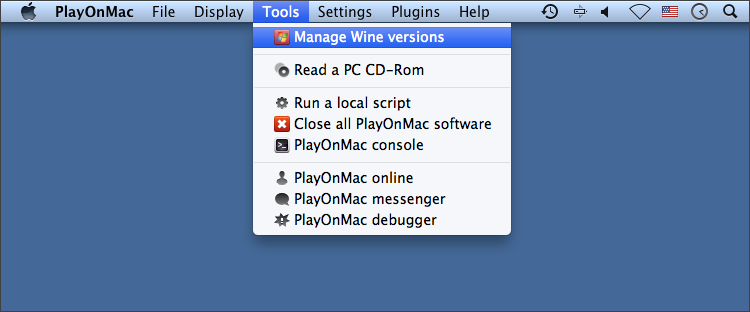
将打开可安装的 Wine 版本的窗口。 选择最新的版本(当前是 1.5.21)。
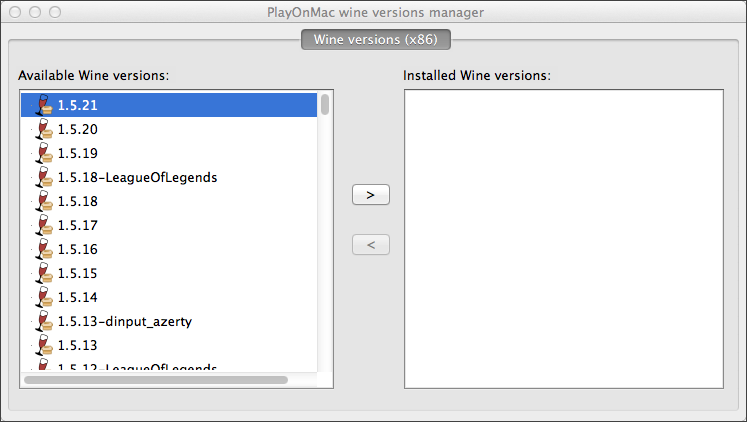
将最新的 Wine 版本移动至窗口右侧。 将开始安装。
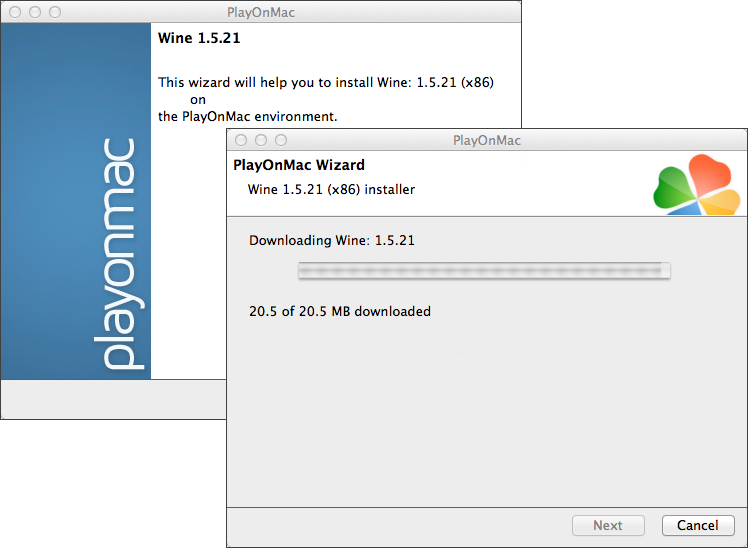
完成安装后,新版本的 Wine 将显示在 PlayOnMac 的 Wine 版本管理器窗口的左侧部分。 然后你可以关闭窗口并安装 MetaTrader 4 交易终端。
安装 MetaTrader 4
要安装 MetaTrader 4,从官方网站 www.metatrader4.com 下载程序包。完成下载后,启动安装程序文件。 将自动使用 PlayOnMac 将其打开。
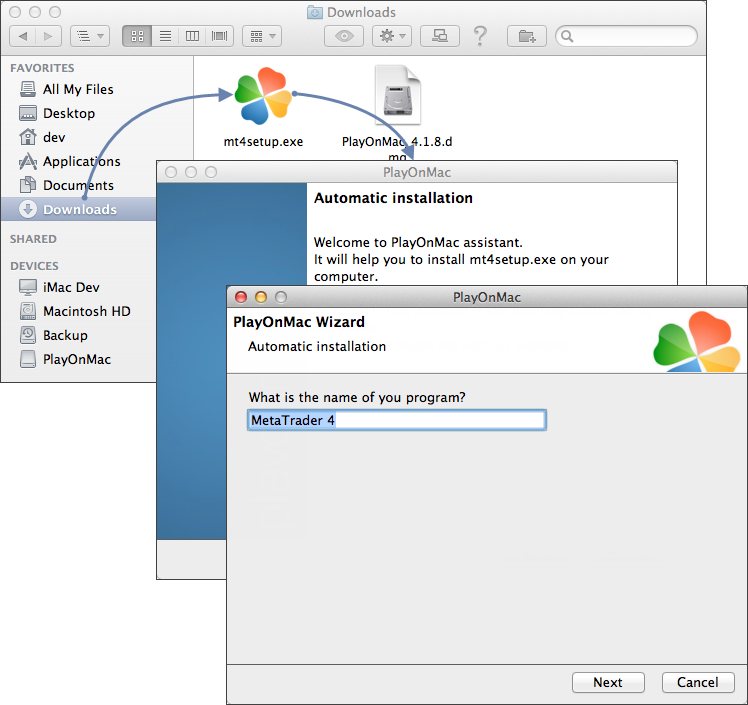
标准的终端安装过程(包含所有步骤)将开始:
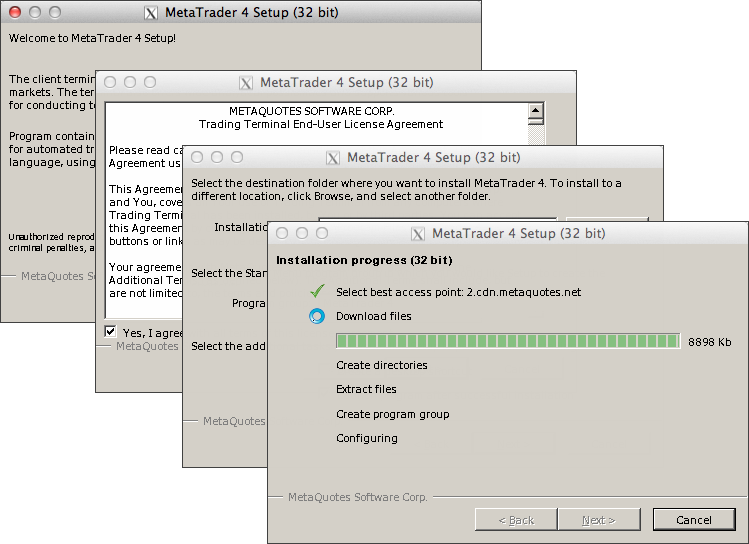
完成安装后,PlayOnMac 将主动创建 MetaTrader 4 终端组件(客户端本身和 MetaEditor)的快捷方式。
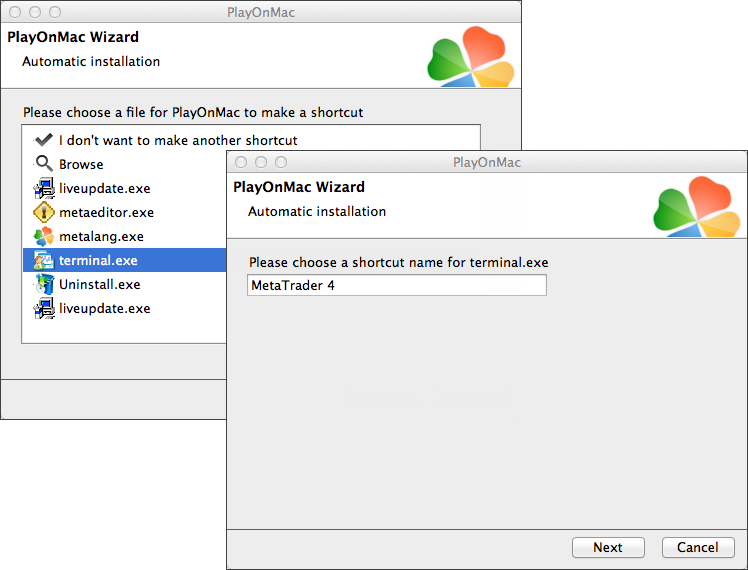
创建了必要的快捷方式后,你可以开始使用 MetaTrader 4。 在 PlayOnMac 窗口内对其双击,启动终端。
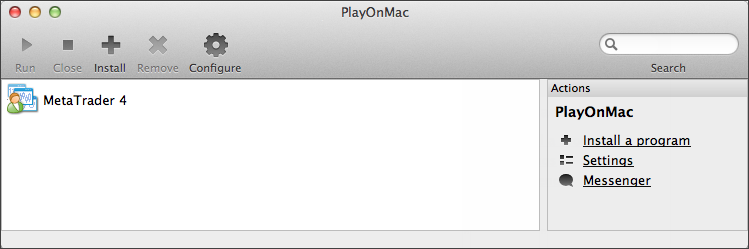
下面是 Mac OS 上的 MetaTrader 4 终端:

MetaTrader 4 数据目录
对于每个安装的程序,PlayOnMac 创建了一个具有必要环境的单独的虚拟逻辑驱动器。 已安装终端的数据文件夹的默认路径如下:
Library\PlayOnMac\WinePrefix\MetaTrader_4_\Drive C\Program Files\MetaTrader 4 总结
本文中,我们描述了一种简单快速的方法,以在 Mac OS 上运行用于外汇交易的最为流行的应用程序。 我们希望本文(或更加准确的说,是对本文的评论)将变成一个积累在这种操作系统下运行 MetaTrader 4 的有用信息的好地方。
本文由MetaQuotes Ltd译自俄文
原文地址: https://www.mql5.com/ru/articles/1356
 深入了解累积/派发以及它的作用
深入了解累积/派发以及它的作用
 交易者的工具箱: 拖动交易库(Drag Trade Library)
交易者的工具箱: 拖动交易库(Drag Trade Library)
 在Linux上运行MetaTrader 4
在Linux上运行MetaTrader 4
 合成柱 - 显示价格图形信息的新视角
合成柱 - 显示价格图形信息的新视角